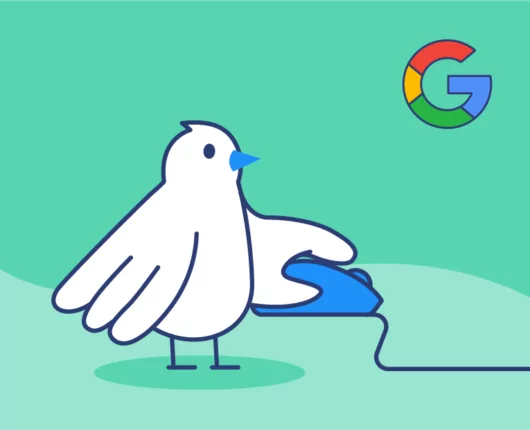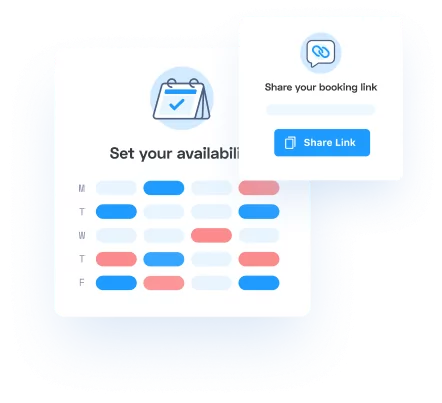Denne artikel er i øjeblikket forældet. Vi genindfører support til en Google Tag Manager i den nærmeste fremtid.
Markedsførere bruger AdWords hver dag til at være vært for, overvåge og forbedre deres Google Ads. At ændre et enkelt ord kan være nok til at omdanne en mislykket kampagne til en vellykket. Derfor er A/B -test og kliksporing så afgørende. Når tonen er den rigtige, tiltrækker disse annoncer udsigterne af højeste kvalitet, hvilket fører til forbedrede konverteringsfrekvenser og længere kundelivscykler. Vi skrev denne artikel for at hjælpe dig med at forstå, hvor Appointlet bor i en almindelig Google Adwords -salgstragt. Med denne teknik kan du udnytte dine salgsdemoer til at identificere de vindende reklamer.
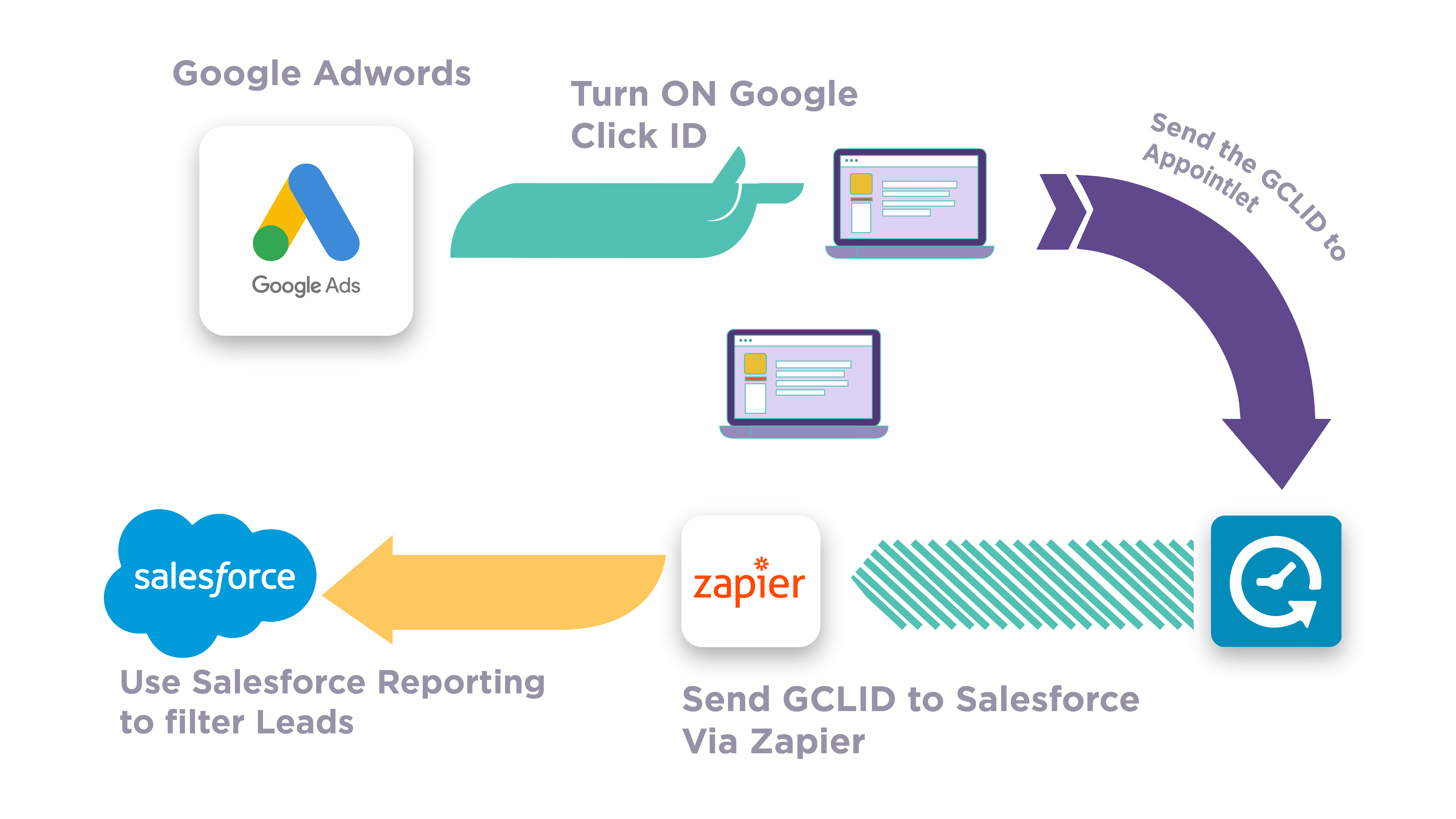
I denne artikel fokuserer vi på Google Click ID'er (GCLID), et populært værktøj til at spore effektiviteten og resultatet af betalte annoncer. Uden sporings -id'et har vi stadig Googles native metrics for klikmængde, men det kan være svært at måle kvaliteten af de kundeemner, de producerede. GCLID gør det muligt at spore hver annonce gennem tragten og beregne en gennemsnitlig lead score for dem. De mest succesrige annoncer er dem, der tiltrak og konverterede det højeste antal ideelle kunder.
Landingssiden, salgsdemoer og en CRM
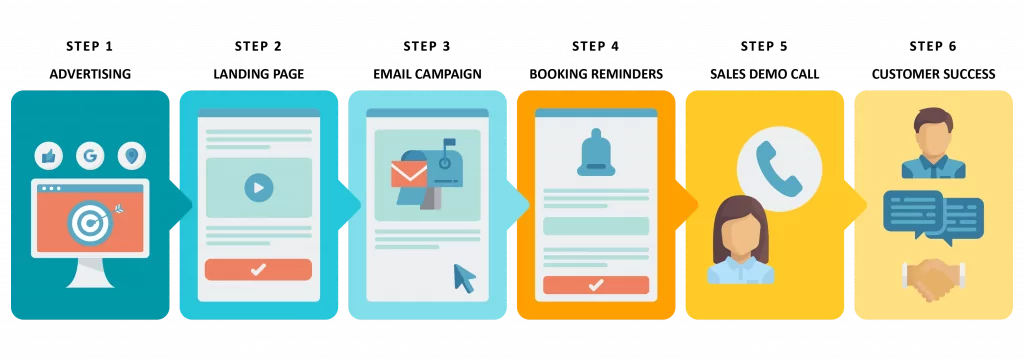
Lad os forestille os, at dit marketingteam har taget tre separate Google -annoncer ud, der peger på en enkelt landingsside. Du har et begrænset annoncebudget, så hver dollar tæller. Det er fristende at investere stort i den annonce, der får flest klik, men hvis dine stærkt klikede annoncer genererer leads af lav kvalitet, leverer de ikke værdi til din virksomhed på lang sigt. Du har brug for disse annonceklik for at svare til kvalificerede kundeemner. En salgstidsplanlægningstragt kan hjælpe dig med at få mest muligt ud af GCLID for præcist at finde ud af, hvilke annoncer der konverterede de bedste kunder.
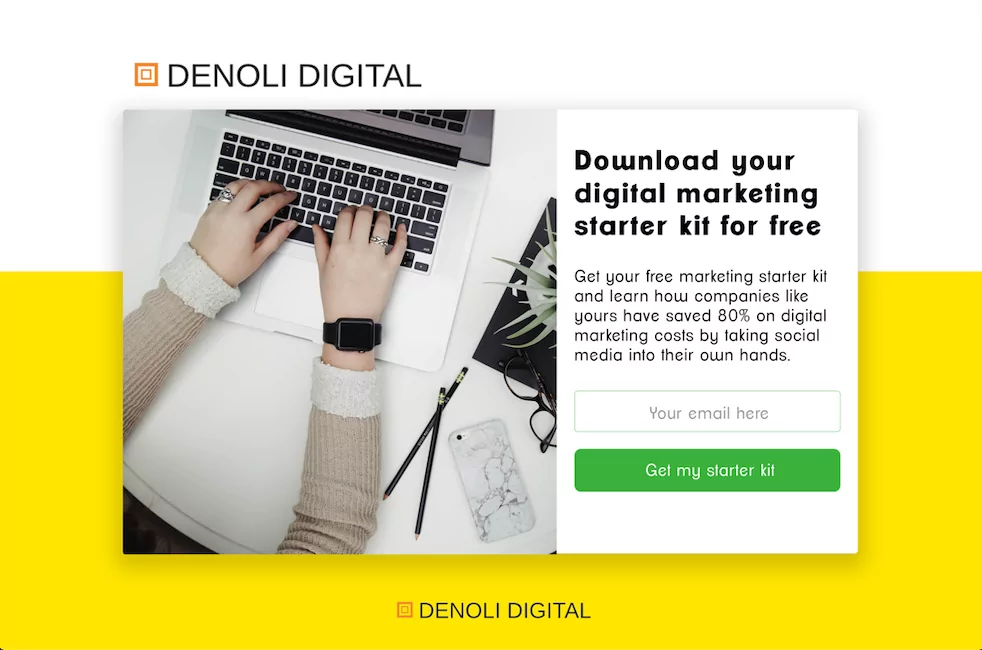
Lad os først nulstille indholdet på din destinationsside. I salgstragtmodellen, når folk klikker på en af dine annoncer, er det almindeligt at komme med et værditilbud og bede om deres e -mailadresse. Hvis dit produkt eller dine tjenester lokker nok, sender folk deres e -mail -adresse, og du kan følge op med en salgsdemo -invitation. Appointlet håndterer bookingsprocessen for dig og registrerer GCLID. Hvis leadet afviser din invitation, kan du fortsætte med at dele bookinglinket i din e -mail -drop -kampagne.
Bemærk: Hvis du er bekymret for at blive oversvømmet med salgsdemoer, foreslår vi, at du opretter manuel bekræftelse i Appointlet, så dit team kan godkende eller afvise salgskald som ønsket. Afviste opkald forhindrer ikke indtagelsesformularens data i at rejse sikkert ind i Salesforce, hvilket betyder, at du stadig kan overvåge resultatet af hver annoncekampagne.
Sådan overføres GCLID til Appointlet
Retfærdig advarsel - dette er den del af artiklen, hvor tingene begynder at blive lidt tekniske. Vi viser dig præcis, hvordan du konfigurerer Google og Appointlet for at nå dit slutmål. Hvis du ikke er klar til at dykke ned i disse detaljer endnu, kan du rulle ned til det sidste afsnit med titlen Den store gevinst.
Så for at komme i gang skal du gå over til Google Adwords og bekræfte det Automatisk mærkning er aktiveret i dine kampagneindstillinger. Når denne funktion er aktiveret, kommer folk, der klikker på dine betalte annoncer, frem til en landingsside med det pågældende GCLID i webadressen.
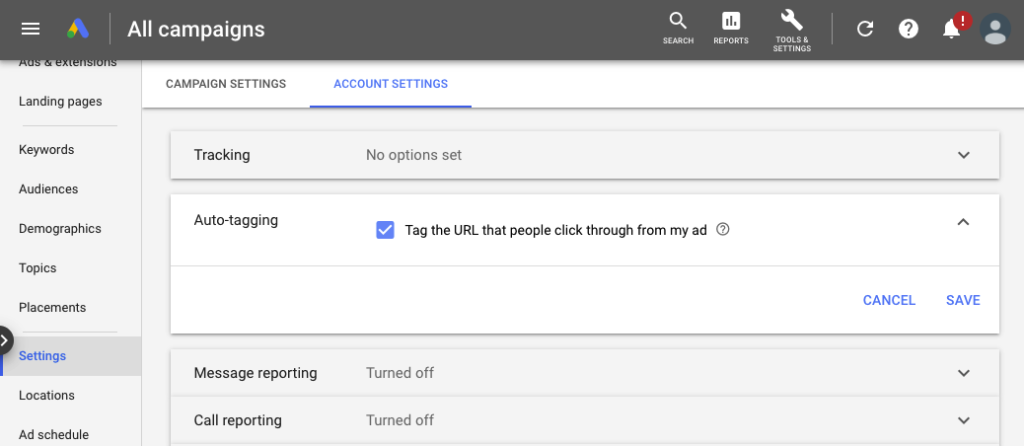
Når din annonce går live, vil alle, der klikker på den, blive sendt til den ønskede landingsside. GCLID -parameteren føjes til webadressen og ser sådan ud:

Med automatisk tagging slået til, er det næste trin at konfigurere Appointlet, så den modtager GCLID. Du skal bare oprette et formularfelt, navngive det “gclid” og markere det som ikke-synligt, så udsigterne ikke kan se det, når de booker hos dig. Følgende skærmbillede viser dig, hvordan det skal se ud med Synlig afkrydsningsfelt fravalgt.
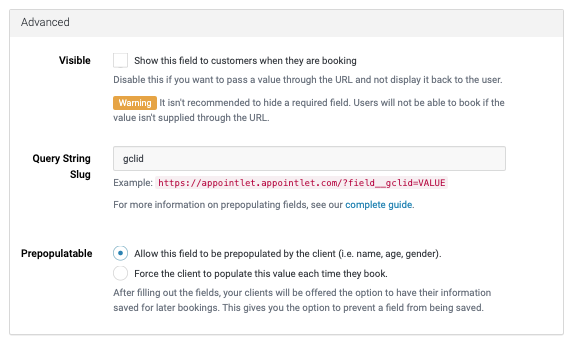
Under afkrydsningsfeltet synlighed er dit Forespørgsel String Slug URL, som genererer det korrekte format til at videregive den analyserede GCLID -streng til feltets værdi. Du kan fremhæve og kopiere webadressen for let henvisning. Når du har gemt dette formularfelt, er det tid til at oprette en brugerdefineret kode på destinationssiden.
Det er noget, du vil har brug for en udvikler til at udføre, men det er ikke for svært, og vi har skrevet javascript-koden ud, som vi håber kan hjælpe med at fremskynde processen. I HTML-kodebasen på dine landere skal du bruge denne metode til at fange dit vindues aktuelle URL (const url), træk den rå glideværdi (const regex) og analyser derefter det korrekte array -element (const parsed-gclid). Den endelige const -værdi er lig med den oprindelige GCLID -værdi.
const url = window.location.href
const regex = /gclid=([^&]*)/
const parsed-gclid = url.match(regex)[1]
Denne parsed-gclid-variabel beholder landerens GCLID og kan sendes til din booking-side URL som følger (variabel syntaks vil variere): https://your-company-name.www.appointlet.com/?field__gclid=parsed-gclid
Når nogen nu klikker på din annonce, og de klikker på linket "Book nu", modtages annoncens GCLID i det skjulte formularfelt. Når du har gennemført en reservation, gemmes denne GCLID i dine Appointlet booking dashboard logs og kan til enhver tid refereres til. Du kan vælge at bruge vores CSV -eksport, hvis du vil have et hurtigt kig på, hvor mange mennesker der har bestilt et møde fra hver annoncekampagne. Men som vi nævnte tidligere, er den bedste måde at administrere dine data ved at videregive disse bookingsdata til en CRM og studere resultatet af dine annoncer med deres værktøjssæt.
Tilslut Appointlet til Salesforce med Zapier
Da booking -siden til Appointlet indsamler et Google Click -id, er det sidste trin at videresende disse bookingsdata til Salesforce. For at gøre det bruger vi den udpegede Zapier -integrationsportal placeret her.
Salesforce angiver som standard ikke et GCLID -felt. Du bliver nødt til at oprette din egen tilpassede ejendom i Salesforce for at få adgang til den i Zapier og videresende din Appointlet -formulars GCLID -data. Vi har skrevet en detaljeret vidensbase -artikel, der dækker, hvordan du konfigurerer en tilpasset GCLID -ejendom i Salesforce og kører tilpassede rapporter, så gennemgå denne artikel, hvis du har brug for hjælp.
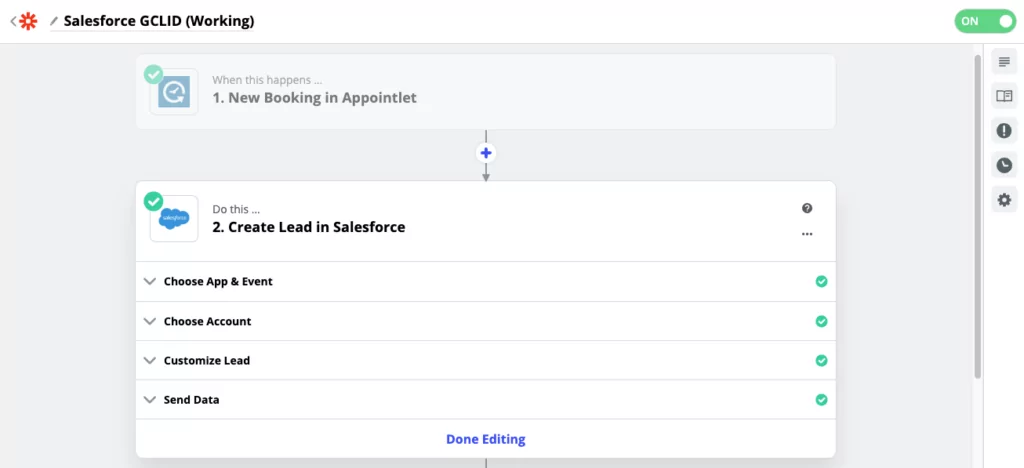
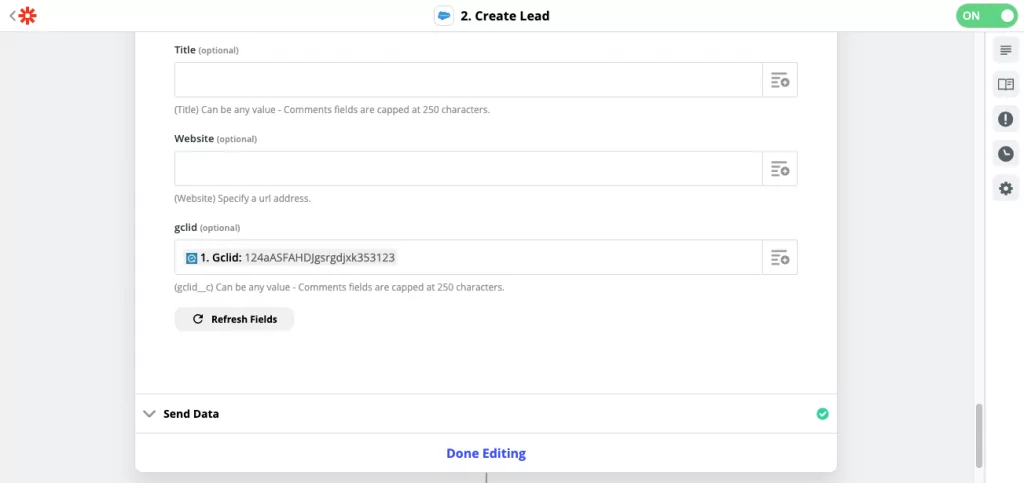
Du ved, hvornår din kunde Google Click ID -ejendom blev oprettet med succes i Salesforce, fordi den vises nederst i afsnittet "Tilpas kundeemne" i din Zapier -handling.
En anden mulighed: Opret forbindelse til Hubspot i stedet for Salesforce
Tilmelding til Salesforce og inddragelse af deres software kan være meget, hvis du ikke er klar til at skalere. For mindre teams, der stadig ønsker at bruge denne metode, kan vi anbefale Hubspot som et fungerende alternativ. Deres Zapier -integration inkluderer som standard et GCLID -felt.
Sjov kendsgerning: Vi arbejdede direkte med Hubspots team, mens vi skrev denne artikel for at afsløre ejendommen Google Click ID for kontaktlisten, da den tidligere var låst i en skjult tilstand og ikke kunne tilgås. Nu hvor dette er løst, er det et levedygtigt alternativ til Salesforce CRM. Tada! 🎉
For at komme i gang integreres du med Hubspot ved hjælp af en ny bookingtrigger i Appointlet. Handlingen vil oprette / opdatere en kontakt i Hubspot:
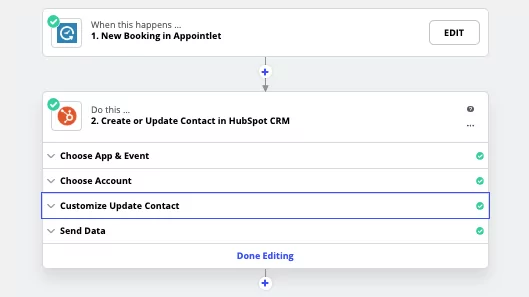
Inden for tilpasset opdateringskontakten i din Zapier -handling kan du se muligheden for at trække dit GCLID -felt ind fra reservationsdataene:
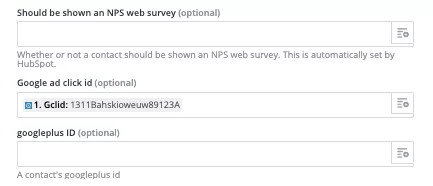
Når din Zap er konfigureret og tændt, kan du foretage dine første testreservationer. Hvis du vil se GCLID -kolonnen på dit regneark til Hubspot -kontakter, skal du blot afsløre egenskaben google click id. Start med at åbne sektionen Kontakter på din konto og klikke på handlingsknappen. Derfra redigerer du kolonnerne.
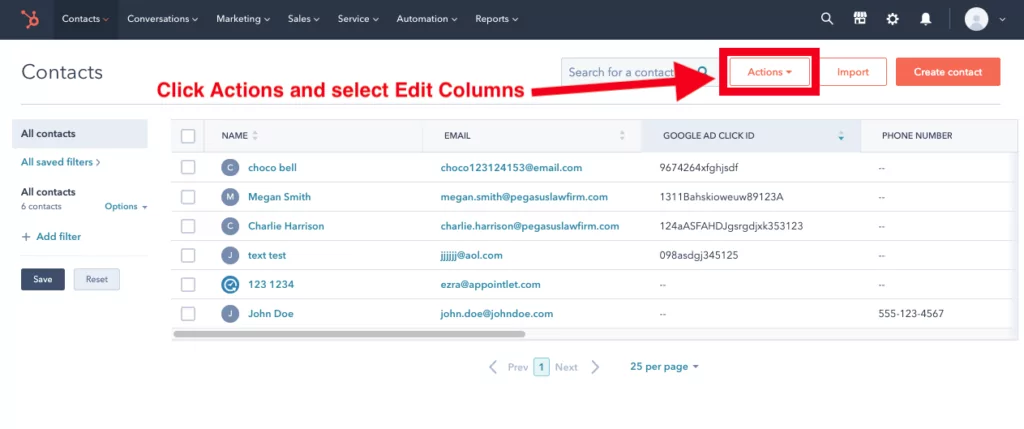
Når du kommer til kolonnen editor editor, skal du skrive Google i søgelinjen for at få adgang til Google annonce -klik -id -ejendommen. Marker afkrydsningsfeltet for at markere det og tilføje det som en kolonne på kontaktens dashboard. Hvis du vil, kan du også trække ejendommen op på listen, så den er tættere på venstre side af regnearket, når du vender tilbage til din Kontakter -side:
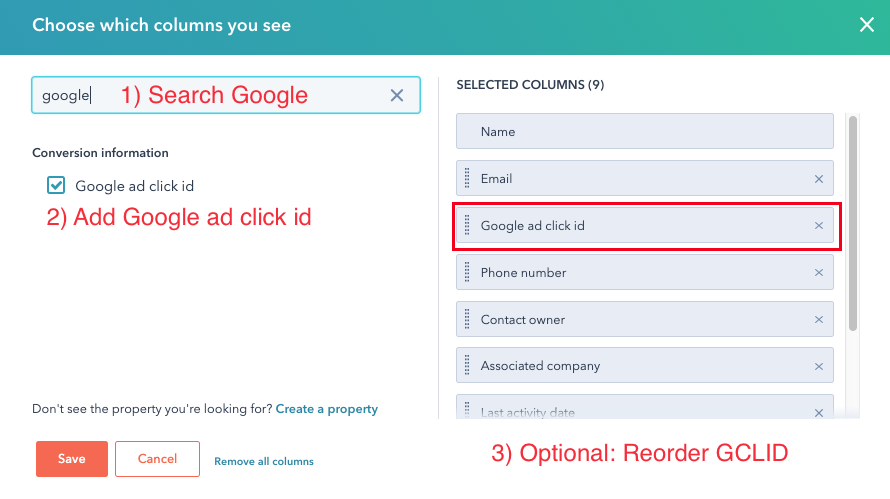
Når egenskaben for Google -annonceklik -id er afsløret, vil du kunne filtrere gennem kontakter og køre rapporter, ligesom du ville gøre det i Salesforce.
Den store gevinst: Evaluering af dine annoncer
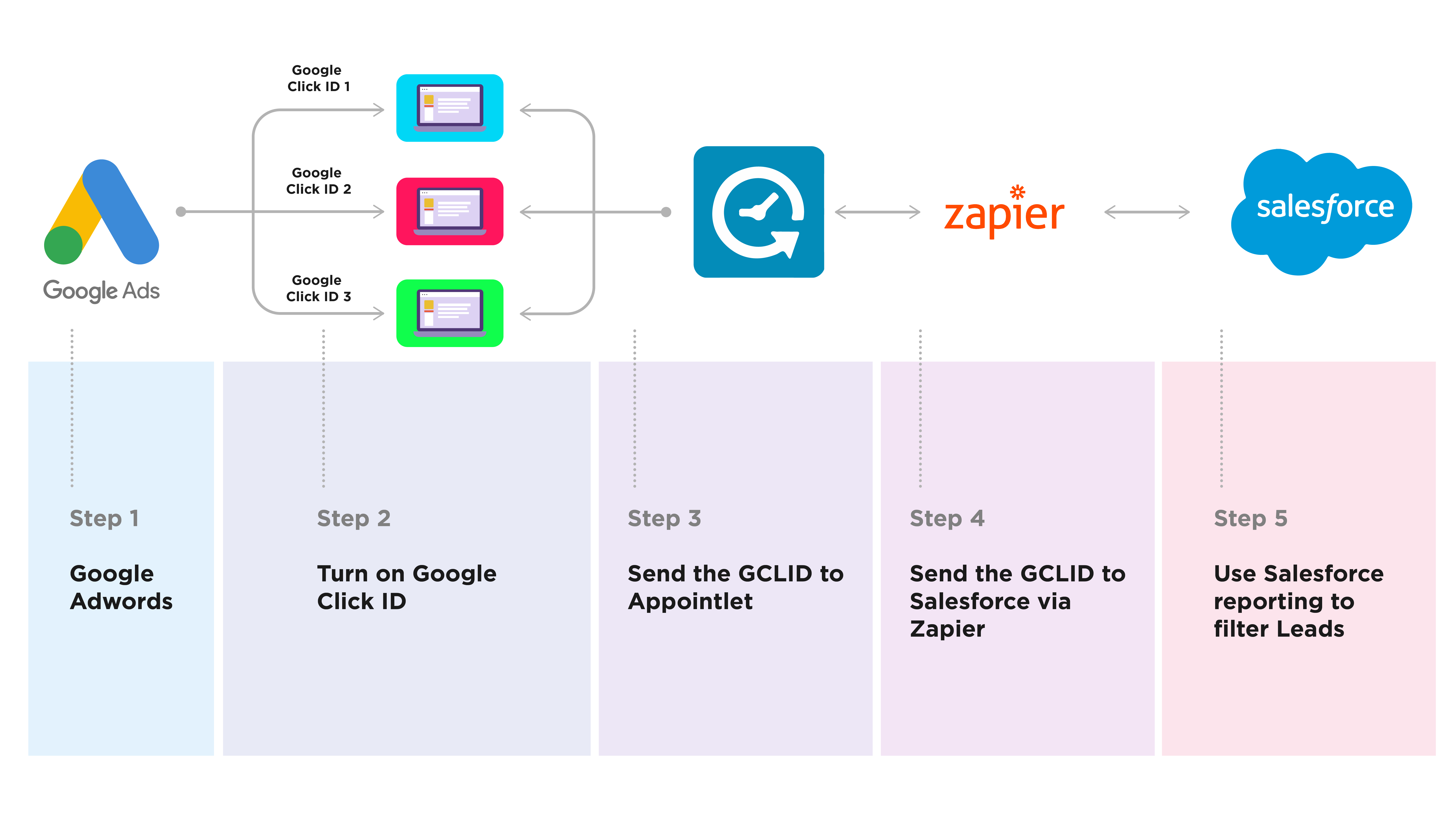
Hvis du nåede så langt, tillykke. Der var mange konfigurationstrin, men det lykkedes dig at sætte det hele sammen. Når du har testet integrationerne og lanceret annoncen, vil du begynde at se kundeemner komme ind i Salesforce med et GCLID. Du kan se vores instruktioner igen hvordan man genererer Salesforce -rapporter hvis du har brug for hjælp. Omridsafsnittet kan bruges til at afsløre din GCLID -værdi, og filterværktøjet lader dig begrænse leads til dem, der har en bestemt GCLID -værdi.
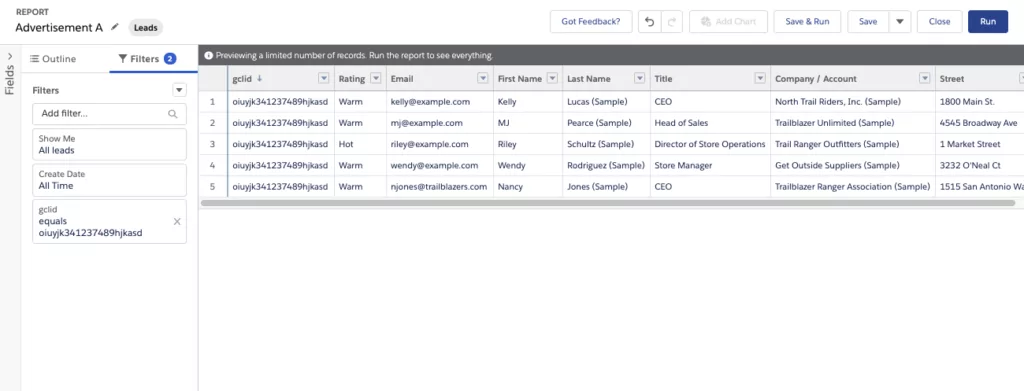
Da hvert GCLID svarer til en enkelt annoncekampagne, kan du bruge denne metode til at kvantificere antallet af kundeemner, der genereres af dine annoncer. Salesforce tilbyder andre ejendomme ud af boksen, f.eks. "Rating", som kan bruges til at fastlægge en lead score og køre sekundære rapporter om deres parathed til at træffe en købsbeslutning. Hver gang du gemmer og kører en rapport, gemmer Salesforce en registrering i dine logfiler, så du kan spore deres fremskridt over tid.
Den bedste måde at evaluere Google -annoncer er ved antallet af kvalificerede kundeemner, der bestilte en salgsdemo og konverterede til kunder. Med denne GCLID/Salesforce -metode vil dit marketingteam nemt kunne kvantificere annonceeffektivitet og foretage justeringer i overensstemmelse hermed. Over tid, hvis du gentager ofte og foretager de rigtige forbedringer, bør du se mærkbare forbedringer i dine kunders konverteringsfrekvenser og levetid. Det vil kræve en vis indsats og ledelsesmæssigt tilsyn, men det er investeringen værd - held og lykke!

Ezra Sandzer-Bell
Ezra er SaaS produktmarketingchef og grundlæggeren af AudioCipher, et musiksoftwarefirma. Han har tidligere arbejdet hos Appointlet som kundesucceschef og marketingmedarbejder, hvor han hjalp virksomhedsledere med at optimere deres online planlægningsarbejdsgange.